
MathCad_программ_10_06_15 / методичка
.pdf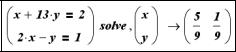
Для нахождения решения системы уравнений в символьном виде также используется команда solve, но в левом поле этой команды стоит система уравнений, вводимая с помощью шаблона вектора, число проекций которого равно числу уравнений системы. В правом поле команды указывается вектор, составленный из имен переменных, относительно которых ищется решение.
Пример 5.3.5. Вычислить решение следующей системы уравнений:
x 13y 2;2x y 1.
Решение. Фрагмент документа MathCAD, вычисляющий решение системы приведен на рис. 5.23. Вычисленное решение системы выводится в виде строки.
Рис. 5.23. Решение нелинейного уравнения примера 5.3.5
Пример 5.3.6. Вычислить решение следующей системы уравнений:
bx 13y 2;2x ay 1.
Решение представить в виде функции пользователя.
Решение. Фрагмент документа MathCAD, вычисляющий решение системы, приведен на рис. 5.24. Вычисленное решение системы зависит от двух коэффициентов a,b , которые являются аргументами функции пользователя Sol. Обращение к этой функции с аргументами a 1,b 1 дало решение предыдущей задачи 5.3.4.
113

Рис. 5.24. Решение нелинейного уравнения примера 5.3.6
Для проверки найденного решения можно использовать команду substitute, с помощью которой осуществляется подстановка значений, заданных в правом поле команды в систему уравнений, заданных в левом поле команды. Результатом выполнение команды будет вектор, количество проекции которого равно количеству уравнений решаемой системы. Каждая проекция вектора представляет собой результаты вычисления левой и правой части соответствующего уравнения системы, связанные «жирным» знаком =. Если слева и справа стоят одинаковые значения, то подставленные значения обращают уравнение в тождество. В противном случае подставленные значения не являются решением данного уравнения.
Для задания значений нескольким переменным необходимо ввести соответствующее число команд substitute.
Пример 5.3.7. Используя команду substitute, проверить правильность решения системы, вычисленного в примере 5.3.5.
Решение. В первой проверке (см. рис. 5.25) были подставлены значения, найденные в примере 5.3.3 и являющиеся решением рассматриваемой системы уравнений. Получили вектор, проекции которого содержат равенства, и это говорит о том, что подставленные значения являются решением системы. Во второй проверке были подставлены другие значения, которые не являются решением системы. Это видно из проекций результирующего вектора.
114
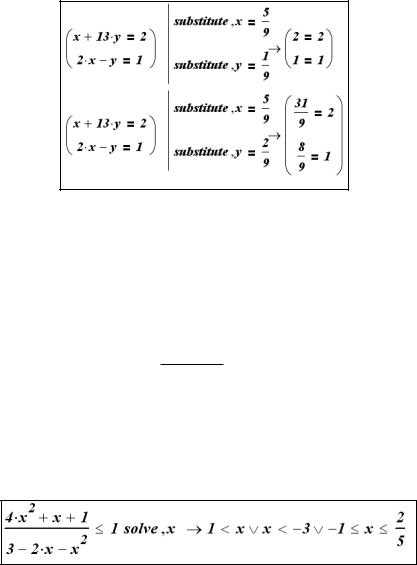
Рис. 5.25. Проверка решений нелинейного уравнения
Решение неравенств. Используя команду solve можно решить неравенство или систему неравенств. Это иллюстрируется следующим примером.
Пример 5.3.8. Используя команду solve, решить следующее неравенство:
4x2 x 1 1.
3 2x x2
Решение. Фрагмент документа MathCAD показан на рис. 5.26. Найдены три интервала (заданных с использованием знаков отношений) значений величины x, удовлетворяющих заданному неравенству:
, 3 , 1,0.4 , 1, .
Рис. 5.26. Решение неравенства примера 5.3.8
115
Задания и вопросы для самоконтроля
1.Что такое символьные вычисления в пакете MathCAD?
2.С помощью каких средств интерфейса пакета MathCAD можно осуществить символьные вычисления?
3.Какие символьные преобразования и вычисления осуще-
ствляют следующие команды: evaluate, simplify, expand, factor, collect polynomial coefficients?
4.Упростите приведенные ниже выражения:
|
|
|
x 3 |
|
|
|
x |
|
|
|
|
|
|
3 |
|
|
x2 9 |
|
1 |
|
а) |
|
|
|
|
|
|
|
|
|
|
|
|
|
|
|
|
|
; |
||
4 x |
2 |
24 x |
36 |
|
|
x |
2 |
3 |
|
27 3 x |
2 |
|||||||||
|
|
|
3 x 9 |
|
|
|
x |
|
|
|
||||||||||
|
|
|
|
|
|
|
|
a |
|
4 a 4 |
|
|
|
|
||||||
|
3 x2 2 x |
|
|
|
|
|
|
|
|
|
|
|
|
|
|
|||||
b) |
|
; |
|
c) |
|
|
|
a |
. |
|
|
|
|
|
||||||
6 7 x 3 x2 |
|
|
|
2 |
1 |
|
|
|
|
|
||||||||||
|
|
|
|
|
|
|
|
|
|
a |
|
|
|
|
|
|
||||
5. Разложите на множители выражения, приведенные ниже:
а) x4 10 x3 35 x2 50 x 24 ;
b) 24 a3 b 6 a b x3 8 a3 x2 2 a x5 12 x b a2
3 x4 b 4 x3 a2 x6 .
6.Разложите на простейшие дроби, приведенное ниже выражение:
5 x4 6 x3 2 x 1 x 3x2 x 4 x 6 3 x 2 .
116

7. Выполните операцию «Раскрыть скобки и привести подобные» для приведенных ниже выражений:
a)2 x2 3 x2 4 x 1 x 1 x 2 x 3 ;
b)a x2 3 x2 4 x 1 a x b x2 a x3 .
8. Определите коэффициенты следующих полиномов: а) 3 b x4 x2 23 x 3 a b относительно переменной x; b) sin( x) 2 sin( x)2 относительно sin(x) .
9.Вычислить решения следующих нелинейных уравнений
ивыполнить проверку найденных решений:
a)x3 2.92 x2 1.4355 x 0.791 0 ;
b)52 x 3 5 ; c) 
 x 1
x 1 
 2x 6 6 .
2x 6 6 .
10.Разложить в ряд Тейлора с точностью до 7 степени функции:
а) косинуса; b) тангенса.
11.Решите следующие системы нелинейных уравнений:
x y 1 12 |
|
|||
a) |
x |
3 |
; |
|
|
|
|
|
|
|
|
|
||
|
|
|
|
|
y 1 |
|
|
||
|
4 |
|
12 |
|
|
|
x y |
||
|
|
|
||
x y |
|
|
||
b) |
8 |
|
|
18 |
|
|
|
||
|
|
|
x y |
|
|
|
|
||
x y |
|
|
||
3
.
1
117
ТЕМА 6. ЧТЕНИЕ И ЗАПИСЬ ДАННЫХ
Вэтой теме рассматриваются различные средства MathCAD для работы с файлами.
6.1.Средства доступа к файлам
ВMathCAD имеется возможность доступа к дисковым файлам для чтения и записи данных. Данные могут быть представлены в различных форматах. MathCAD обеспечивает чтение и запись смешанных текстово-числовых файлов, файлов формата Microsoft Excel, а также чтение и запись файлов двоичного формата, в том числе и графических файлов.
Записывая файлы данных, можно экспортировать результаты MathCAD в текстовые процессоры (например, в Блокнот), в электронные таблицы Excel, в бинарные и другие прикладные программы. Числа в файлах данных могут быть целыми числами или числами с плавающей запятой. В качестве разделителя между целой и дробной частью вещественного числа используется только десятичная точка (в отличие от таблиц Excel).
Файлы данных по их структурной организации разделяются на две группы:
структурированные файлы;
неструктурированные файлы.
Вструктурированном файле данные располагаются в виде матрицы, т.е. каждая строка (так называемая запись) имеет одинаковое число элементов. Числа отделяются друг от друга разделителями – пробелами, запятыми, возвратами каретки и другими, задаваемыми пользователем.
В неструктурированном файле данные располагаются либо последовательно (только одна запись), либо в нескольких записях, но с разным числом элементов в них.
В функциях работы с файловыми данными аргументом является Имя файла, в качестве которого может выступать:
строковая константа, содержащая полное имя файла или только имя файла (если он находится в текущем каталоге);
118
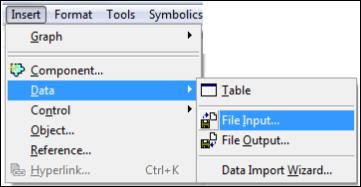
строковая переменная, получившая значение строковой константы, определяющей имя файла.
Импорт и экспорт данных в MathCAD выполняется двумя способами:
1.С помощью встроенной компоненты – Мастер ВводаВывода файлов, позволяющей осуществить перенос данных в нужном формате в диалоговом режиме с подсказками.
2.С помощью функций, вводимых в формулы с клавиатуры или вызываемых из Мастера функций. Эти функции позволяют устанавливать нужный формат данных, номера считываемых строк и столбцов и выбор разделителей между данными.
Оба способа подразумевают возможность импорта файлов данных самых разных форматов: текстовых с разнообразными символами-разделителями, а также файлы формата xls (Microsoft Excel).
6.2. Мастер Ввода-Вывода файлов
Для ввода и вывода файла используются компоненты
MathCAD – File Input, File Output и Data Import Wizard.
Вызов компонент производится из пункта Data cтроки ме-
ню Insert (см. рис. 6.1).
Рис. 6.1. Вызов компонент работы с файлами
119

Мастер работы с файлами позволяет:
читать файлы с широким набором форматов – включая бинарные данные, данные фиксированной ширины и данные форматов баз данных;
просматривать данные;
выбирать разделители;
выделять номера строк и столбцов для импорта данных. Рассмотрим реализацию первой возможности на примере
считывания данных из файла.
1.Введите команду меню Insert / Component (Вставка / Компонент), а затем выберите в списке тип компонента Data Import Wizard (Мастер импорта данных). В результате появится окно Мастера, которое в пошаговом диалоговом режиме позволит осуществить считывание нужной информации (рис. 6.2).
2.Выберите в раскрывающемся списке File format (Формат файла) желаемый формат файла, из которого вы осуществляете импорт. Если вы затрудняетесь с его точной идентификацией, лучшим решением будет задание типа Delimited Text (Текст с разделителями), что позволит возложить распознавание типа данных и формат их записи на MathCAD.
120
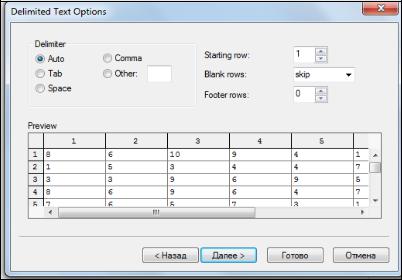
Рис. 6.2. Окно компоненты ввода данных из файла
3.Нажмите кнопку Browse (Пролистать) и отыщите в открывшемся диалоговом окне местоположение нужного вам файла.
4.Если вы уверены, что данные будут считаны правильно, то можете сразу нажать кнопку Finish (Завершить). Если вы хотите просмотреть и, при необходимости, изменить те или иные опции импорта, нажмите кнопку Next (Вперед). В следующем окне (рис. 6.3) в диалоговом режиме можно будет отредактировать параметры импорта (такие как тип разделителя между данными, интервалы импорта и т.д.).
Рис. 6.3. Окно компоненты ввода данных из файла
5. После нажатия кнопки Finish (Завершить) на рабочую область документа MathCAD переносится содержимое файла в виде таблицы с заголовком (рис. 6.4), содержащим номера столбцов и дополнительным столбцом, содержащим номера строк. Введите
121
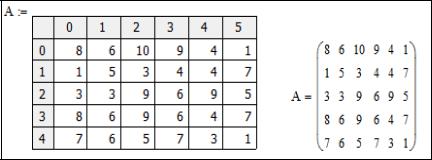
в место-заполнитель, появившийся слева от таблицы импортированных данных, желаемое имя переменной. В дальнейших расчетах ее можно будет использовать как обычную матрицу.
Рис. 6.4. Импортированные данные в документе MathCAD
6.3. Функции доступа к структурированным
ASCII-файлам
Для чтения и записи структурированных ASCII-данных в MathCAD используются функции READPRN, WRITEPRN и
APPENDPRN.
Эти команды считывают целую матрицу из файла со строками и столбцами данных или записывают матрицу из MathCAD в файл, т.е. выполняют действия со структурированными данными.
Форматы функций доступа к файлам:
READPRN(«file») – читает структурированный файл данных. Возвращает матрицу. Каждая строка в файле данных становится строкой в матрице. Число элементов в каждой строке должно быть одинаковым.
WRITEPRN(«file») – записывает матрицу в файл данных. Каждая строка матрицы становится строкой в файле. Если файл содержит какие-либо данные, то они будут заменены новыми.
122
